Win7无法连接到打印机 拒绝访问该怎么办?
发布时间:2017-04-06 21:00:55 浏览数:
在Win7旗舰版系统中,由用户反映无法使用局域网共享的打印机,提示:【Windows无法连接到打印机。拒绝访问】 该怎么办呢?出现这样的情况我们可以通过下面方法进行修复。
无法连接到打印机的修复方法:对打印机所在电脑操作
1、点击开始菜单,点击【设备和打印机】;
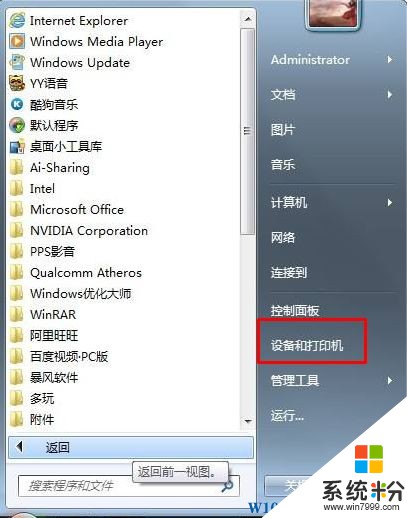
2、右键单击共享的打印机属性;
3、打开“安全”选项卡,可以看到在“组或用户名”下没有“everyone”这一项,点击“添加”按钮;
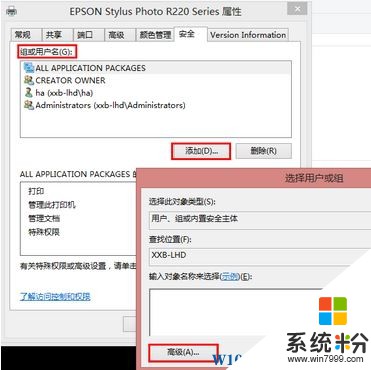
4、在弹出的【选择用户或组】界面输入:everyone 点击【确定】;
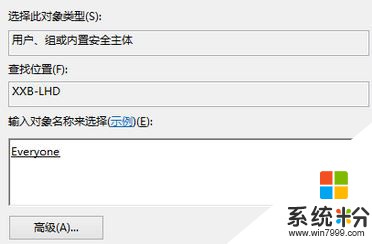
5、“everyone”已经添加到“组或用户”的列表中,为其设置权限,在下面勾选【打印】后面的允许,点击【确定】-【确定】;
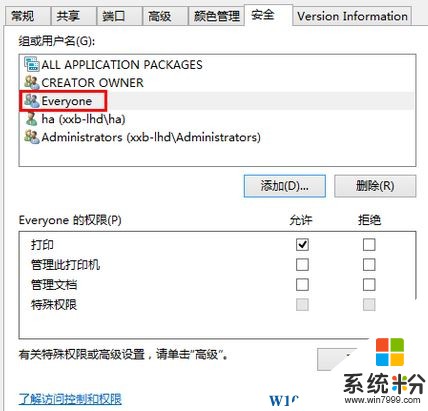
6、按下【Win+R】打开运行,输入:gpedit.msc 点击确定打开组策略;
7、在左侧依次展开:计算机配置—windows设置—安全设置—本地策略—安全选项;
8、在右侧双击打开【账户:使用空白密码的本地账户只允许进行控制台登陆】 点击【已禁用】-【确定】即可。
完成设置后重启计算机就可以添加共享打印机了。
无法连接到打印机的修复方法:对打印机所在电脑操作
1、点击开始菜单,点击【设备和打印机】;
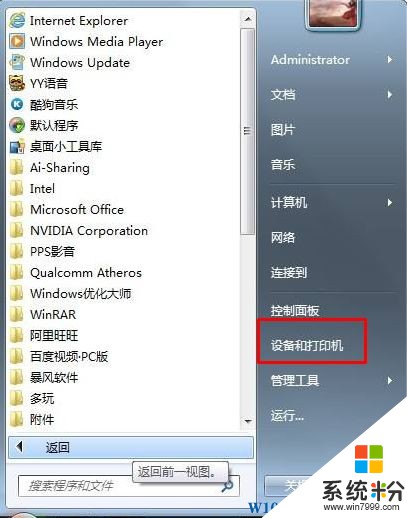
2、右键单击共享的打印机属性;
3、打开“安全”选项卡,可以看到在“组或用户名”下没有“everyone”这一项,点击“添加”按钮;
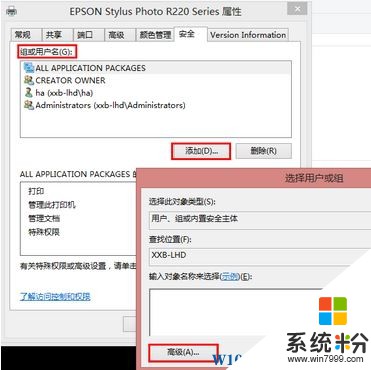
4、在弹出的【选择用户或组】界面输入:everyone 点击【确定】;
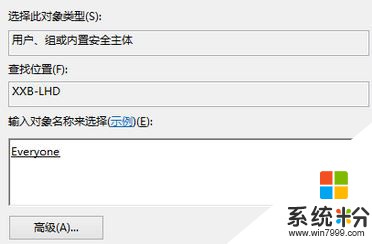
5、“everyone”已经添加到“组或用户”的列表中,为其设置权限,在下面勾选【打印】后面的允许,点击【确定】-【确定】;
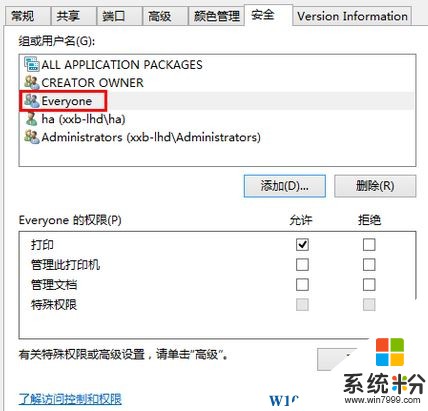
6、按下【Win+R】打开运行,输入:gpedit.msc 点击确定打开组策略;
7、在左侧依次展开:计算机配置—windows设置—安全设置—本地策略—安全选项;
8、在右侧双击打开【账户:使用空白密码的本地账户只允许进行控制台登陆】 点击【已禁用】-【确定】即可。
完成设置后重启计算机就可以添加共享打印机了。